【摘要】:图3-470 “模胚”对话框 “螺丝”非标准术语,此处出现,是因为中望3D软件版本的更新与国家标准不同步。图3-471 调用标准模架2.装配模仁镶件装配模仁镶件就是将已经设计好的前、后模移动到模架的合适位置,也是进行模具结构设计的前提条件。
1.调用标准模架
1)选择模具工具栏中的 按钮,系统弹出“模胚”对话框,如图3-470所示。
按钮,系统弹出“模胚”对话框,如图3-470所示。
2)“模胚厂家”选择“龙记(LKM)”;“模胚类型”选择“入水口”;“模胚型号”选择“CI”;“模胚规格”选择“3030”。
3)“A板厚度”输入“60”,“B板厚度”输入“60”,“C板厚度”输入“90”,“AB板间距”输入“1”,“垃圾钉(即限位钉)的高度”为“5”,“导柱”位置选择“公模”。系统默认勾选“中托司”“基准”“螺丝”“回位销”“导柱”等项。
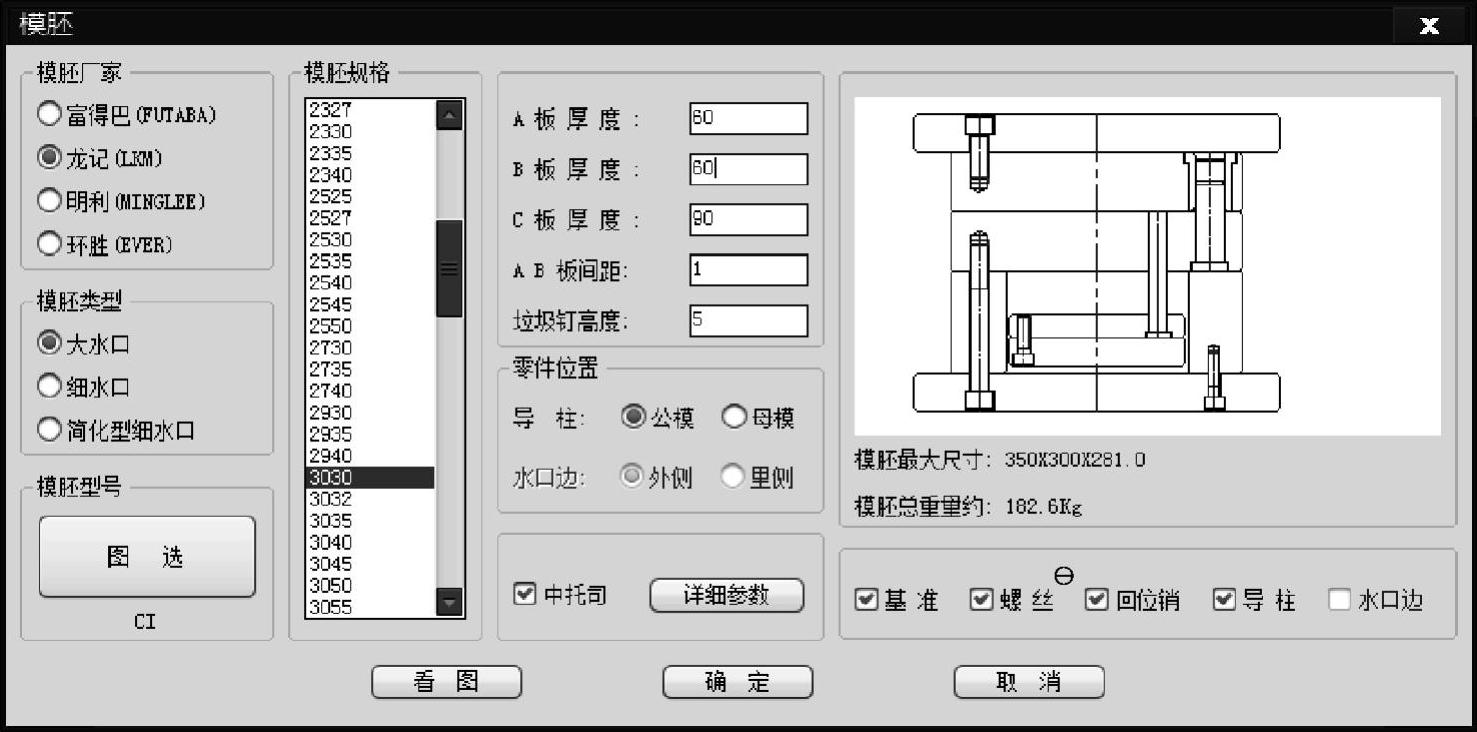
图3-470 “模胚”对话框
㊀ “螺丝”非标准术语,此处出现,是因为中望3D软件版本的更新与国家标准不同步。
4)确认后,按照提示选择基准点,在图形窗口内拾取任意一点作为基准点,系统自动调出按参数设计的模架(一共4个视图),如图3-471所示。
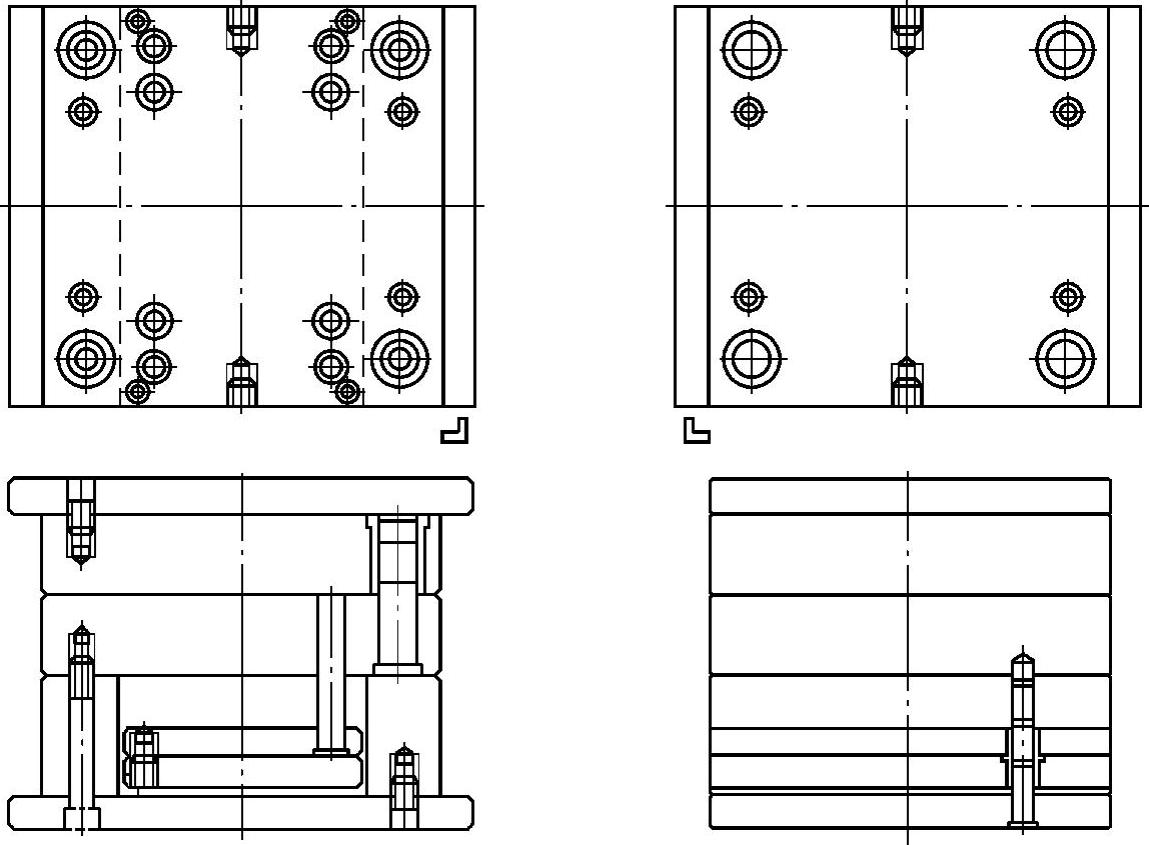
图3-471 调用标准模架
2.装配模仁镶件(www.xing528.com)
装配模仁镶件就是将已经设计好的前、后模移动到模架的合适位置,也是进行模具结构设计的前提条件。
(1)移动复位杆 因主视图需要表达顶出系统,为方便看图,故把复位杆从主视图移动到左视图中,如图3-472所示。
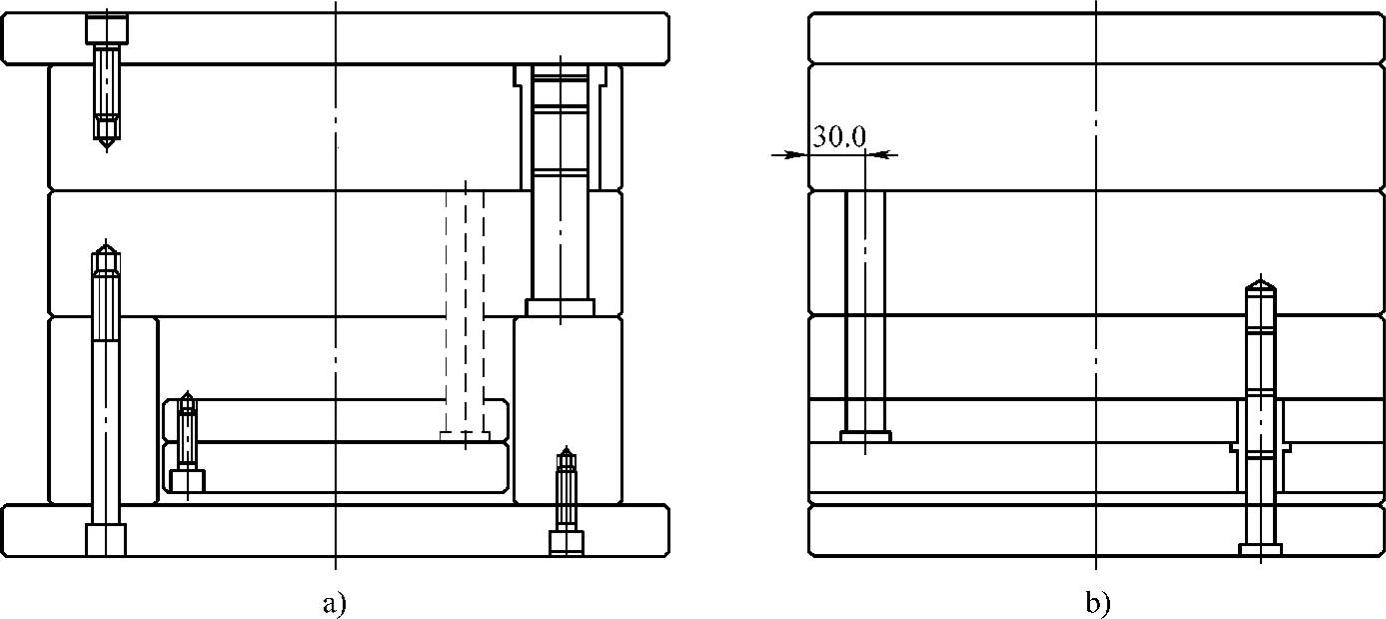
图3-472 移动复位杆
a)移动前的主视图 b)移动后的左视图
(2)装配产品排位 首先,需要找到模仁镶件的中心点,可以利用软件的中心线功能,画出模仁镶件的中心线,则交点即为模仁镶件的中心点;然后需要找到模仁镶件各个视图的中心点,包括主视图、俯视图、左视图等。
(3)修改分型线 使用TR(TRIM)命令配合E(ERASE)命令,将主视图的分型线修剪,最终结果如图3-473所示。
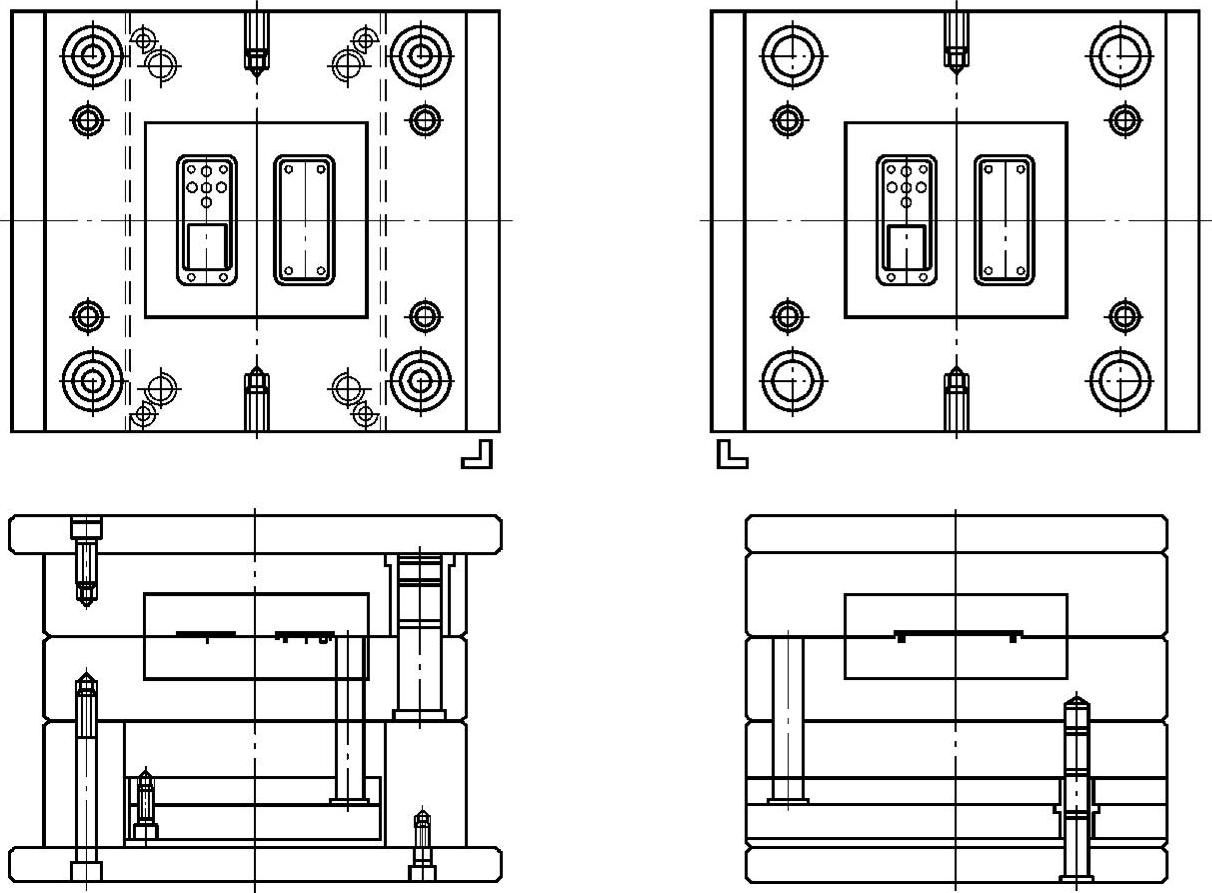
图3-473 装配模仁镶件的最终结果
免责声明:以上内容源自网络,版权归原作者所有,如有侵犯您的原创版权请告知,我们将尽快删除相关内容。




